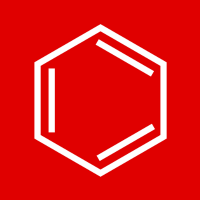KingDraw 中的“基团工具”可以帮助我们在结构式中添加基团。其实,我们也可以通过“文本工具”或“快速复制基团”等方法更加快捷的添加基团,而且系统同样可以识别输入基团的化学属性。
今天的教程,我们就来了解一下,如何在 KingDraw 中快速输入基团。

在 KingDraw 中选中【文本工具】,点击结构式中需要输入基团的位置,就可以输入基团简称。

输入基团时,系统会自动将基团中的数字识别为下标,不需要单独进行调整。

当我们输入比较复杂的基团时,按照基团的常见顺序输入就可以。输入完成后,系统会根据化学键方向,自动调整基团展示顺序。

系统可以自动识别我们输入基团的化学属性。

如果结构式中含有多个相同基团,我们也可以通过快捷操作,快速复制基团进行添加。
选中【文本工具】,点击需要复制的基团,即可复制该基团。

双击结构式中需要添加该基团的位置,即可添加相同基团。支持连续添加同一基团。

输入的基团出现“红框”怎么办
如果我们输入的基团出现了红框提示,这说明系统无法识别该基团的简称,也无法识别相应的化学属性。

这种情况下,我们可以在“基团工具”中,通过“添加自定义基团”来解决这个问题。

【KingDraw 移动端】:
KingDraw APP教程丨基础篇!如何在结构式中添加基团
“基团”进阶篇来了!调整基团方向、快速复制基团、展开收起基团
【KingDraw PC端】:
KingDraw PC教程丨如何在结构式中添加基团、自定义基团
KingDraw PC教程 丨基团进阶篇!调整基团方向、快速复制基团、展开基团结构